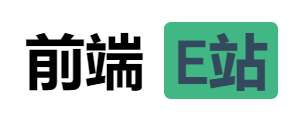git基础入门
Git是一款免费、开源的分布式 版本控制系统 ,用于敏捷高效地处理任何或小或大的项目。
git的历史
Git 是 Linus Torvalds 为了帮助管理 Linux 内核开发而开发的一个开放源码的版本控制软件。
git的安装
注意:
- 不要安装在中文目录
- 不要使用桌面管理软件
安装很简单,一直下一步即可。在任意的目录下右键,能看到菜单, 就表示安装成功了。
git三个区
要对某个项目使用git进行管理,需要使用git init命令初始化git仓库
git init会在当前目录生成一个隐藏文件夹 .git 不要去修改这个文件夹下的任意东西。
git仓库会分成三个区
工作区:我们书写代码的地方,工作的目录就叫工作区。
暂存区:暂时存储的区域,在git中,代码无法直接从工作区提交到仓库区,而是需要先从工作区添加到暂存区,然后才能从暂存区提交到仓库区。暂存区的目的是避免误操作。
本地仓库区:将保存在暂存区域的内容永久转储到 Git 仓库中,生成版本号。生成版本号之后,就可以任何的回退到某一个具体的版本。
git基本命令
git config 配置git
如果是第一次提交,需要配置提交者信息,推荐和github的账号邮箱一致
# git config user.name 你的目标用户名
# git config user.email 你的目标邮箱名
# 使用--global参数,配置全局的用户名和邮箱,只需要配置一次即可。推荐配置github的用户名和密码
git config --global user.name "zhenyutsai"
git config --global user.email "1002062997@qq.com"
# 查看配置信息
git config --list
# 取消配置 重置账号
git config --unset --global "user.name"
git config --unset --global "user.email"
git init 初始化
- 作用:初始化git仓库,想要使用git对某个项目进行管理,需要
git init进行初始化
# 初始化仓库, 在当前目录下生成一个隐藏文件夹.git
git init
git add 添加到暂存区
- 作用:将文件由
工作区添加到暂存区,在git中,文件无法直接从工作区直接添加到仓库区,必须先从工作区添加到暂存区,再从暂存区添加到仓库区。 - 命令:
git add 文件名/目录名
# 将index.html添加到暂存区
git add index.html
# 将css目录下所有的文件添加到暂存区
git add css
# 将当前目录下所有的js文件添加到暂存区
git add *.js
# 添加当前目录下所有的文件
git add .
git add -A
git add --all
git commit 添加到仓库区
作用:将文件由 暂存区 添加到 仓库区,生成版本号
# 将文件从暂存区提交到仓库
git commit -m "提交说明"
# 如果不写提交说明,会进入vi编辑器,没有写提交说明,是提交不成功的。
git commit # 需要使用vi输入内容
#(1)按esc进入编辑模式,输入i(insert)插入,进入编辑状态提交说明
#(2)修改完成后,再按esc键,进入命令模式, 再按:wq保存退出,回车即可
# 如果是一个已经暂存过的文件,可以快速提交,如果是未追踪的文件,那么命令将不生效。
git commit -a -m '提交说明'
# 修改最近的一次提交说明, 如果提交说明不小心输错了,可以使用这个命令
git commit --amend -m "提交说明"
git status 查看状态
作用:查看文件的状态
命令:
git status- 红色表示工作区中的文件需要提交
- 绿色表示暂存区中的文件需要提交
命令:
git status -s简化日志输出格式
git log 查看日志
- 作用:查看提交日志
git log查看提交的日志git log --oneline简洁的日志信息
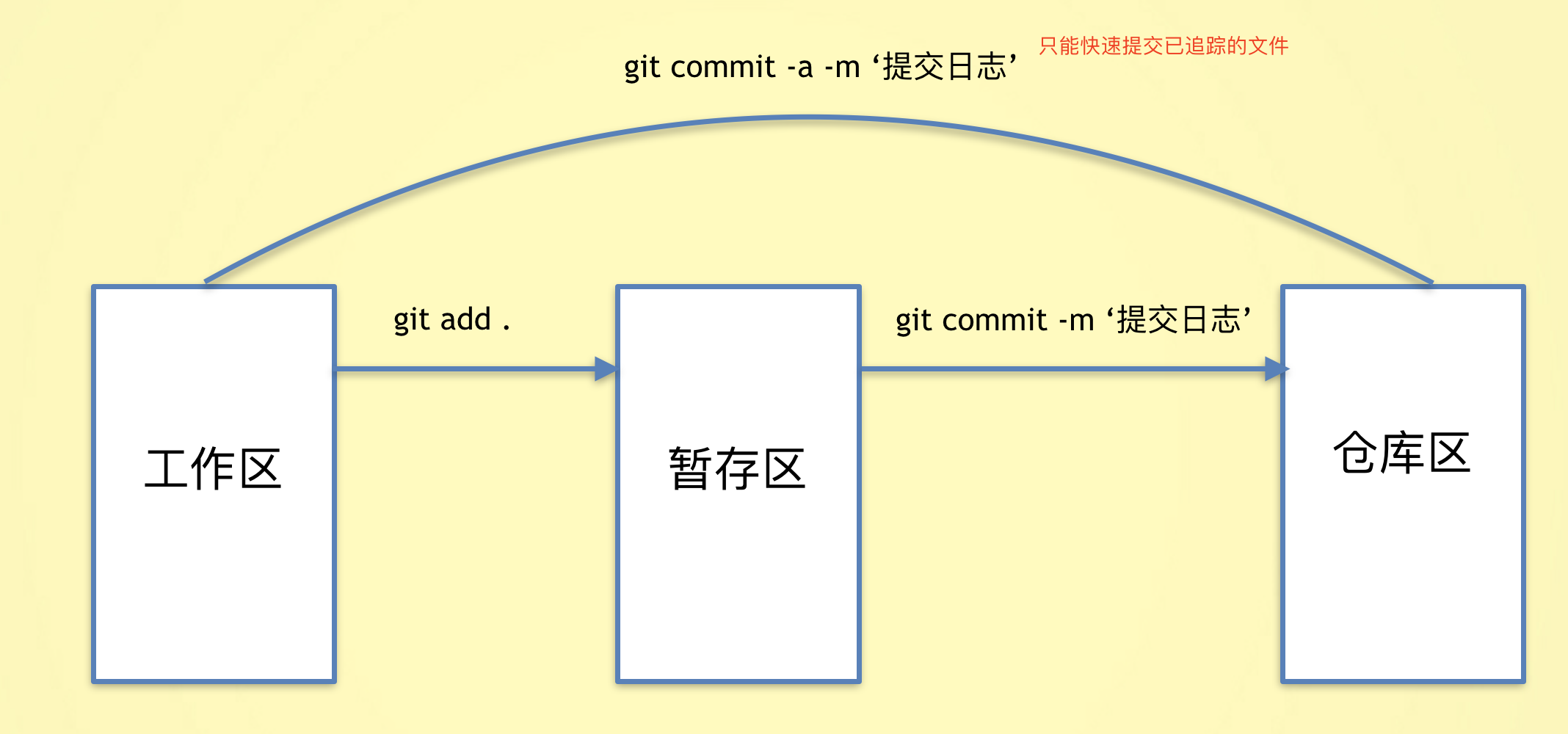
git重置
git reset版本回退
作用:版本回退,将代码恢复到已经提交的某一个版本中。
git reset --hard 版本号将代码回退到某个指定的版本(版本号只要有前几位即可)git reset --hard head~1将版本回退到上一次提交- ~1:上一次提交
- ~2:上上次提交
- ~0:当前提交
当使用了
git reset命令后,版本会回退,使用git log只能看到当前版本之前的信息。使用git reflog可以查看所有的版本信息
注意:需要使用git push -f 强行推送到远程
git revert版本重做
作用:git revert是用来重做某一个 commit 提交的内容,在我们原始的提交之中,我们会发现分支上面有创建了一个新的 commit 提交。
方式对比
git reset和git revert都是属于重新恢复工作区以及远程提交的方式,但这两种操作有着截然不同的结果:
git reset是将之前的提交记录全部抹去,将 HEAD 指向自己重置的提交记录,对应的提交记录都不复存在;git revert操作是将选择的某一次提交记录 重做,若之后又有提交,提交记录还存在,只是将指定提交的代码给清除掉。
git diff 比较「暂存区」与「工作区」
当我们直接修改了工作区中的文件之后,在添加到暂存区之前,想要看看修改了那些内容,保证修改正确性。这时候运行 git diff 即可,将会显示暂存区与工作区文件的差异。
# 显示暂存区和工作区的差异
git diff [file]
# 显示暂存区和上一次提交(commit)的差异
git diff --cached [file]
# --或者--
git diff --staged [file]
# 显示两次提交之间的差异
git diff [first-branch]...[second-branch]
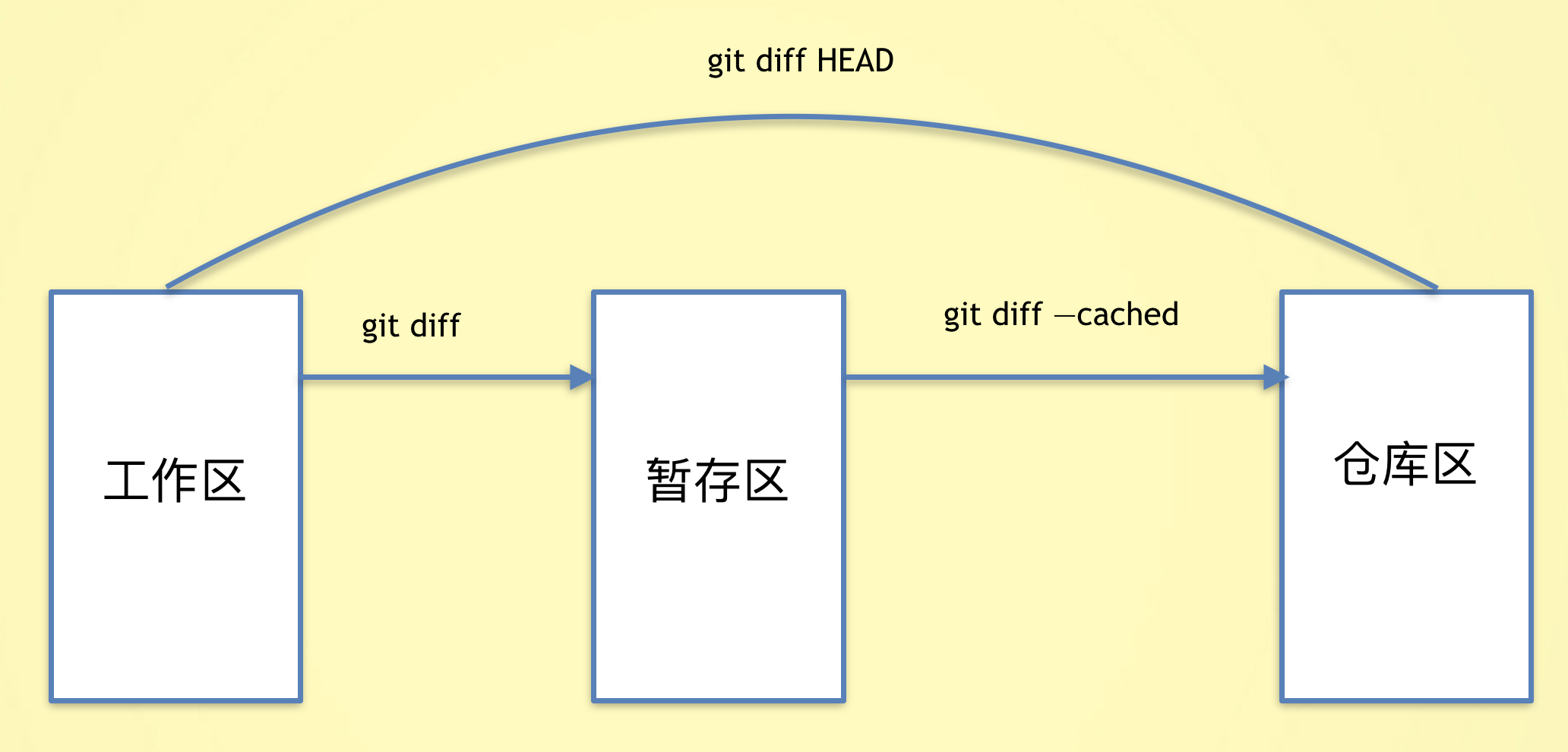
git忽视文件
在仓库中,有些文件是不想被git管理的,比如数据的配置密码、写代码的一些思路,node_modules等。git可以通过配置从而达到忽视掉一些文件,这样这些文件就可以不用提交了。
- 在仓库的根目录创建一个
.gitignore的文件,文件名是固定的。 - 将不需要被git管理的文件路径添加到
.gitignore中
.DS_Store
node_modules
/dist
# local env files
.env.local
.env.*.local
# Log files
npm-debug.log*
yarn-debug.log*
yarn-error.log*
pnpm-debug.log*
debug.log*
# Editor directories and files
.idea
.vscode
*.suo
*.ntvs*
*.njsproj
*.sln
*.sw?
package-lock.json
yarn.lock
git分支操作
分支就是科幻电影里面的平行宇宙,当你正在电脑前努力学习Git的时候,另一个你正在另一个平行宇宙里努力学习SVN。
如果两个平行宇宙互不干扰,那对现在的你也没啥影响。不过,在某个时间点,两个平行宇宙合并了,结果,你既学会了Git又学会了SVN!
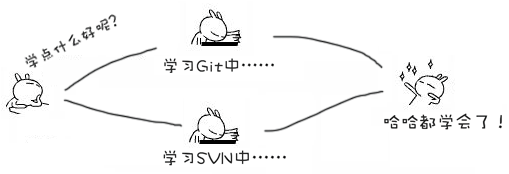
为什么要有分支?
- 如果你要开发一个新的功能,需要2周时间,第一周你只能写50%代码,如果此时立即提交,代码没写完,不完整的代码会影响到别人无法工作。如果等代码写完再提交,代码很容易丢失,风险很大。
- 有了分支,你就可以创建一个属于自己的分支,别人看不到,也不影响别人,你在自己的分支上工作,提交到自己的分支上,等到功能开发完毕,一次性的合并到原来的分支。这样既安全,又不影响他人工作。5
git分支命令
在git中,分支实质上仅仅是一个指针,每次代码提交后,这个分支指针就会向后移动,保证一直指向最后一次提交的的版本。git中使用HEAD指向当前分支
git branch dev 创建分支
git branch 分支名称创建分支,分支中的代码,在创建时与当前分支的内容完全相同。- git在第一次提交时,就有了一个叫
master的主分支。 git branch dev,创建了一个叫做dev的分支
git branch 查看分支
git branch可以查看所有的分支,- 在当前分支的前面会有一个
* - 在git中,有一个特殊指针
HEAD,永远会指向当前分支
git checkout 切换分支
git checkout 分支名称切换分支 HEAD指针指向了另一个分支- 在当前分支的任何操作,都不会影响到其他的分支,除非进行了分支合并。
- 提交代码时,会生产版本号,当前分支会指向最新的版本号。
git checkout -b创建并切换分支
git checkout -b 分支名称创建并切换分支- 切换分支会做两件事情
- 创建一个新分支
- 把head指针指向当前的分支
git branch -D 删除分支
git branch -D 分支名称可以删除分支- 注意:不能在当前分支删除当前分支,需要切换到其他分支才能删除。
- 注意:
master分支是可以删除的,但是不推荐那么做。
git merge 合并分支
git merge 分支名称将其他分支的内容合并到当前分支。- 在
master分支中执行git merge dev将dev分支中的代码合并到master分支 - 分支合并
git合并冲突
- 对于同一个文件,如果有多个分支需要合并时,容易出现冲突。
- 合并分支时,如果出现冲突,只能手动处理,再次提交,一般的作法,把自己的代码放到冲突代码的后面即可。
git远程仓库
github与git
git与github没有直接的关系。
- git是一个版本控制工具。
- github是一个代码托管平台,开源社区,是git的一个远程代码仓库。
//1. gitHub是一个面向开源及私有软件项目的托管平台,因为只支持git 作为唯一的版本库格式进行托管,故名gitHub。
//2. github免费,代码所有人都能看到,但是只有你自己能修改。付费的可以隐藏。
//3. 创建git项目时,不能有中文。
git clone 克隆远程仓库
- 作用:克隆远程仓库的代码到本地
- git clone [远程仓库地址]
git clone git://github.com/jepson/test.git会在本地新建一个test文件夹,在test中包含了一个.git目录,用于保存所有的版本记录,同时test文件中还有最新的代码,你可以直接进行后续的开发和使用。- git克隆默认会使用远程仓库的项目名字,也可以自己指定。需要是使用以下命令:
git clone [远程仓库地址] [本地项目名]
git指定账号克隆
git clone https://[username]:[password]@github.com/your/repo.git
git push (推送)提交到远程仓库
- 作用:将本地仓库中代码提交到远程仓库
git push 仓库地址 master在代码提交到远程仓库,注意master分支必须写,不能省略- 克隆操作会自动使用默认的 master 和 origin 名字
git push origin master - 例子:
git push git@github.com:jepson/test.git master如果第一次使用,需要填写github的用户名和密码
git fetch(获取)下载到本地
- 作用:
git fetch是将远程主机的最新内容拉到本地,用户在检查了以后决定是否合并到工作本机分支中
git pull (拉取)下载到本地并合并
作用:将远程的代码下载到本地,将远程主机的最新内容拉下来后直接合并
通常在push前,需要先pull一次。
注意:git pull = git fetch + git merge
# 获取远程仓库的更新,并且与本地的分支进行合并
git pull
git remote 远程仓库的操作
每次push操作都需要带上远程仓库的地址,非常的麻烦,我们可以给仓库地址设置一个别名,默认别名origin
# 列出详细信息
git remote -v | --verbose
# 添加新的远程仓库关联
git remote add <name> <url>
git remote add origin https://github.com:jepson/test.git
# 删除关联的远程仓库
git remote remove <name>
git remote remove origin
# 更新远程仓库的 url
git remote set-url <url>
git remote set-url origin https://github.com:jepson/test.git
SSH免密码登陆
git支持多种数据传输协议:
- https协议:
https://github.com/jepson/test.git需要输入用户名和密码 - ssh协议:
git@github.com:jepson/test.git可以配置免密码登录
每次push或者pull代码,如果使用https协议,那么都需要输入用户名和密码进行身份的确认,非常麻烦。
- github为了账户的安全,需要对每一次push请求都要验证用户的身份,只有合法的用户才可以push
- 使用ssh协议,配置ssh免密码,可以做到免密码往github推送代码
SSH免密码登录配置
注意:这些命令需要在bash中敲
- 1 创建SSH Key:
ssh-keygen -t rsa - 2 在文件路径
C:\用户\当前用户名\找到.ssh文件夹 - 3 文件夹中有两个文件:
- 私钥:
id_rsa - 公钥:
id_rsa.pub
- 私钥:
- 4 在
github -> settings -> SSH and GPG keys页面中,新创建SSH key(实际工作中,需要将公钥给到服务端) - 5 粘贴 公钥
id_rsa.pub内容到对应文本框中 - 5 在github中新建仓库或者使用现在仓库,拿到
git@github.com:用户名/仓库名.git - 6 此后,再次SSH方式与github“通信”,不用输入密码确认身份了
合并代码
本地切换分支、审查和合并
**步骤1.**获取并切换合并请求的分支
# 获取远端仓库代码
git fetch origin
# 切换到dev分支上,接着跟远程的origin地址上的dev分支关联起来
git checkout -b "DEV" "origin/DEV"
步骤2. 审核本地代码解决冲突
步骤3. 合并分支并修复出现的任何冲突
# 获取远端仓库代码
git fetch origin
# 切换到远端dat分支
git checkout "origin/DAT"
# 合并dev代码
git merge "DEV"
步骤4. 推送合并后的结果到 GitLab
git push origin "DAT"